Cómo arreglar Plex MKV que no aparece correctamente como un profesional
¿Se enfrenta al frustrante problema de no poder reparar los archivos MKV que no aparecen en su biblioteca Plex? ¡La solución está a tu alcance! Plex, un servidor de medios popular, puede tener problemas de compatibilidad con archivos MKV. Esta guía profundiza en los métodos de solución de problemas y ofrece una solución perfecta para garantizar que sus archivos MKV aparezcan sin esfuerzo en Plex. Disfrute de una transmisión ininterrumpida y mejore su experiencia nocturna de cine con estas soluciones fáciles de seguir. Ahora, lea la publicación y sumérjase en el proceso de solución de problemas para que sus archivos Plex MKV no aparezcan en acción.
Lista de guías
Las posibles razones por las que los archivos MKV no aparecen en Plex Cómo arreglar Plex MKV que no aparece revisando los archivos La forma más conveniente de arreglar Plex MKV que no aparece Preguntas frecuentes sobre cómo arreglar Plex MKV que no apareceLas posibles razones por las que los archivos MKV no aparecen en Plex
Cuando sus archivos MKV no pueden aparecer en Plex, pueden estar en juego varios factores que interrumpen la integración perfecta de estos contenedores versátiles en la biblioteca multimedia de Plex. Aquí hay algunas posibles razones que podrían hacer que su MKV no aparezca en Plex:
2. Organización de archivos inadecuada: Plex se nutre de una biblioteca bien estructurada y las desviaciones de las convenciones de nomenclatura o de la organización de carpetas pueden hacer que los archivos MKV pasen desapercibidos. Los culpables pueden ser las peculiaridades de los nombres de los programas de televisión o las películas con varios archivos que no siguen las convenciones adecuadas.
3. Metadatos incorrectos o faltantes: Metadatos es la guía de Plex para categorizar y mostrar archivos multimedia con precisión. Si los metadatos de los archivos MKV son inexactos o están incompletos, Plex puede pasarlos por alto al compilar su biblioteca, lo que hace que los archivos MKV no aparezcan en Plex.
4. Problemas de red o conectividad: Incluso el servidor multimedia más sofisticado no puede funcionar sin una conexión de red estable. Si Plex encuentra obstáculos para acceder a archivos MKV debido a problemas de red o conectividad, no aparecerán en su biblioteca. Asegúrese de que su red esté en buenas condiciones para descartar esta posibilidad.
Una vez encontradas estas posibles razones, ahora es el momento de descubrir las soluciones efectivas correspondientes para arreglar que MKV no aparezca en su Plex. Ahora, siga leyendo en la siguiente sección para encontrar diferentes soluciones a estos motivos.
Cómo arreglar Plex MKV que no aparece revisando los archivos
Método 1: verificar archivos MKV
Cuando Plex parece ajeno a sus archivos MKV a pesar del formato adecuado, es hora de examinar la organización y el nombre de sus archivos. Siga estos pasos para asegurarse de que sus archivos MKV estén estructurados correctamente dentro de la biblioteca Plex:
Paso 1.Inicie su Plex y cree diferentes directorios principales para películas y programas de televisión para ayudar al escáner a distinguir entre diferentes tipos de archivos MKV. Por ejemplo:
/Medios/Películas/contenido de la película
o
/Medios/Programas de TV/Contenido de televisión
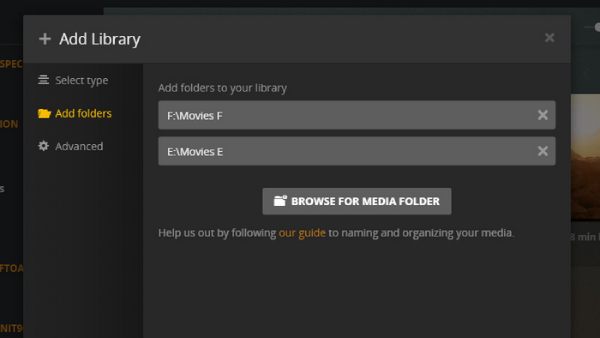
Paso 2.Puede encontrar los archivos MKV que desee siguiendo las convenciones de nomenclatura de Plex.
Para películas, formatee los nombres de archivos con el nombre de la película seguido del año de lanzamiento entre paréntesis:
/Películas/Oppenheimer (2023)/Oppenheimer (2023).mkv
Para programas de televisión, cree carpetas anidadas para cada temporada y episodio:
/Programas de TV/True Detective/Temporada 04/True Detective s04e01.mkv
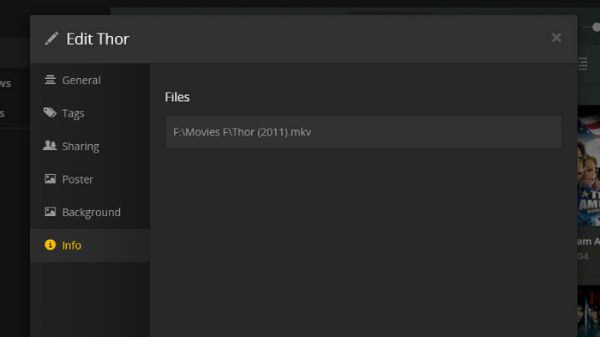
Paso 3.En caso de que sus archivos MKV aún no aparezcan en la biblioteca de Plex, es posible que deba modificar los metadatos manualmente. Inicie la aplicación web Plex, ubique el archivo multimedia problemático y haga clic en el botón "Editar" para ver las opciones editables.
Método 2: volver a escanear bibliotecas MKV
Si Plex aún no muestra sus archivos MKV, una simple nueva exploración podría ser la solución. Al ejecutar este nuevo escaneo, Plex actualiza su base de datos de medios, lo que potencialmente revela cualquier archivo MKV que anteriormente no aparecía en Plex. Esto garantiza una actualización completa de toda su biblioteca. Siga estos pasos para actualizar las bibliotecas de su Plex:
Paso 1.Inicie la aplicación web Plex en su navegador preferido. Asegúrese de haber iniciado sesión en su cuenta Plex.
Paso 2.Ubique la barra lateral de navegación y haga clic en el botón "Más" cerca de la pestaña "Películas". Desde las opciones, haga clic en el botón "Escanear archivos de la biblioteca" para activar un escaneo completo de la biblioteca dentro de Plex.
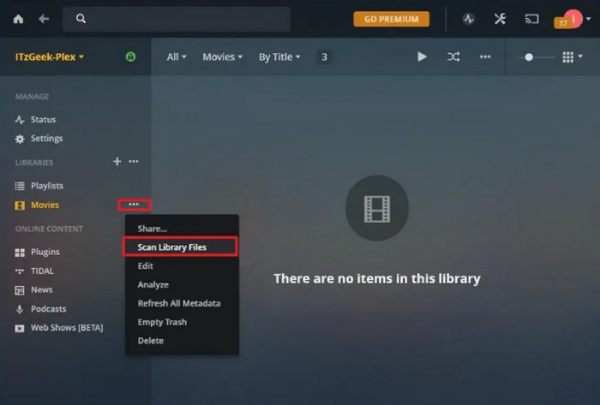
La forma más conveniente de arreglar Plex MKV que no aparece
Si los métodos anteriores aún no logran corregir los archivos MKV que no aparecen en Plex, puede intentar utilizar una solución más directa. Puede mostrar los archivos de video directamente en la biblioteca Plex convirtiendo archivos MKV a MP4. Aquí es donde puede que necesites un conversor de vídeo profesional como AnyRec Video Converter. Este software no sólo le ayuda a completar la tarea de conversión de vídeo rápidamente sino que también actúa como un Conversor de vídeo a 120 fps para ayudarte a mejorar la calidad de tu video. Convierta MKV a otros formatos como MP4 para reproducir bien en Plex.

Convierta por lotes MKV a MP4, MOV y otros más de 1000 formatos a una velocidad 50 veces más rápida.
Mejore la calidad del video MKV original con clics.
Edite videos MKV recortándolos, recortándolos, fusionándolos, etc.
Agregue subtítulos y pistas de audio a su video.
100% seguro
100% seguro
Paso 1.Inicie AnyRec Video Converter. Haga clic en el botón "Agregar archivos" para importar los archivos MKV que no pueden aparecer en su biblioteca Plex.
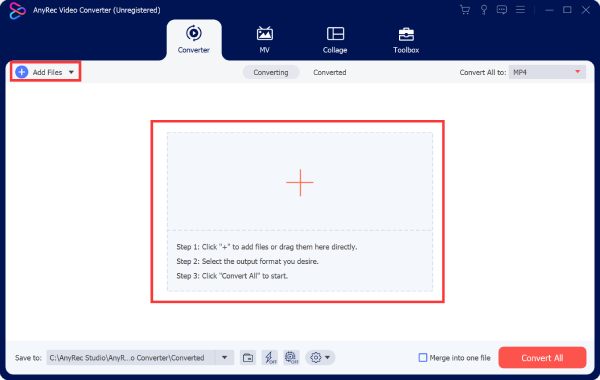
Paso 2.Haga clic en el botón "Convertir todo a" y elija el formato "MP4" haciendo clic en el botón para convertir MKV a MP4. También puedes elegir diferentes calidades de vídeo que se adapten a tus necesidades.
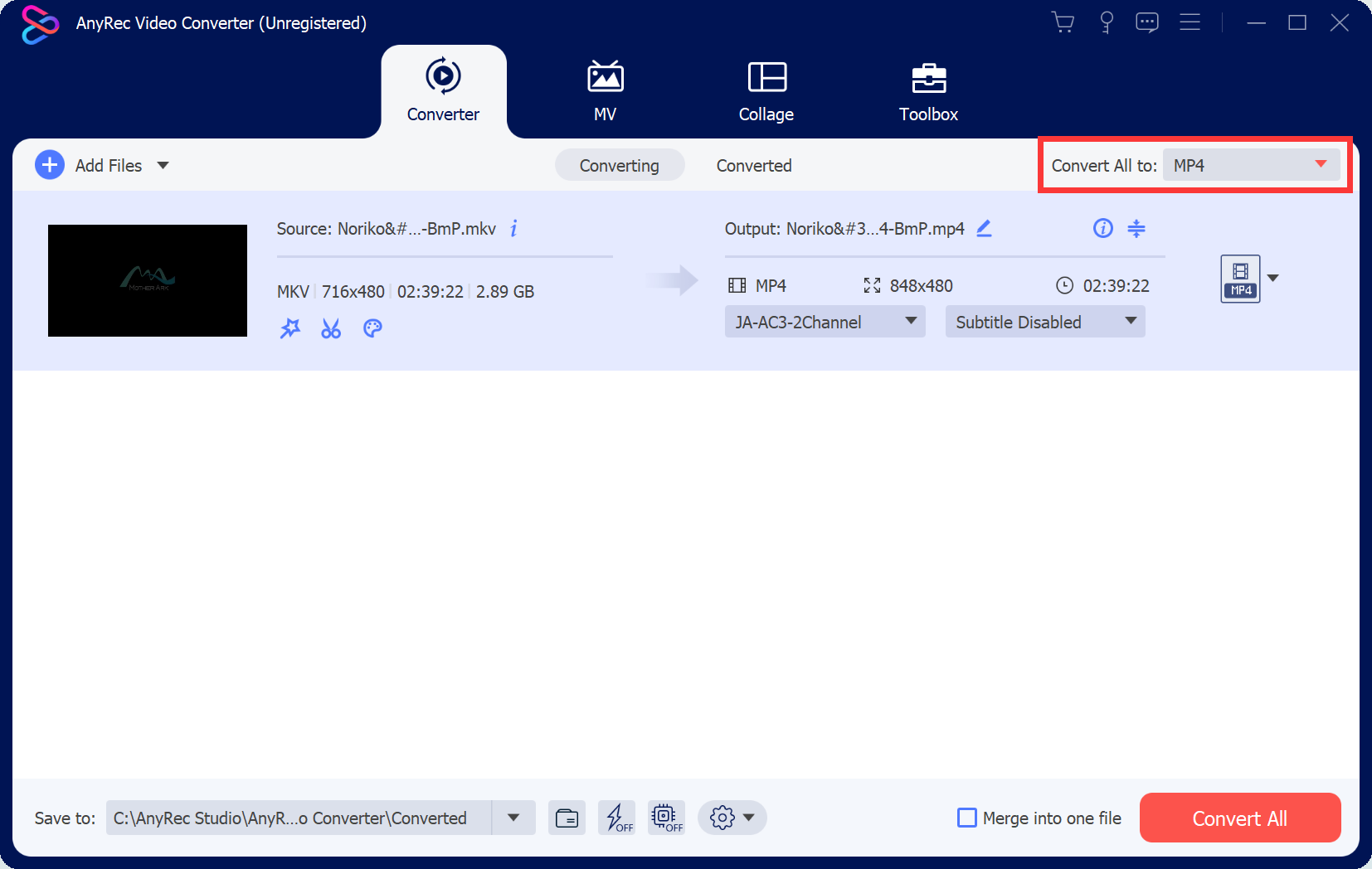
Paso 3.Una vez finalizado el trabajo, haga clic en el botón "Guardar en" para elegir la carpeta deseada para guardar los archivos MKV convertidos. Luego, haga clic en el botón "Convertir todo" para iniciar el proceso.
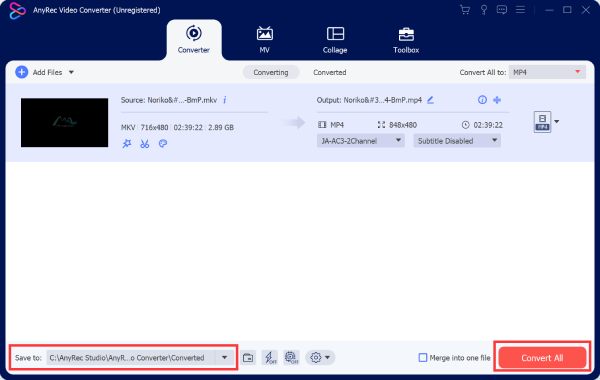
100% seguro
100% seguro
Preguntas frecuentes sobre cómo arreglar Plex MKV que no aparece
-
¿Cuál es el formato de nombre correcto para los archivos MKV que pueden aparecer en Plex?
Organice películas con nombres y años de lanzamiento (p. ej., /Movies/MovieName (año de lanzamiento)/MovieName (año de lanzamiento).ext) y programas de televisión con prefijos SXXEYY.
-
¿Por qué Plex ignora mis archivos MKV con el nombre correcto?
Plex se basa en una estructura de carpetas precisa; garantice una organización adecuada, especialmente para programas de televisión anidados en carpetas de temporada.
-
¿Plex tiene alguna limitación para mostrar ciertos tipos de archivos junto con MKV?
Plex puede ignorar tipos de archivos no compatibles, como imágenes ISO. Conviértelos a formatos compatibles como MP4.
Conclusión
En conclusión, solucionar problemas de archivos MKV que no aparecen en Plex implica comprender sus preferencias y garantizar la organización adecuada de los archivos. Si sigue las convenciones de nomenclatura de Plex, organiza los archivos MKV con precisión e inicia nuevas exploraciones de la biblioteca, puede resolver los problemas sin problemas. Recuerde, la compatibilidad es importante, así que verifique si sus archivos MKV se alinean con los códecs de audio y video compatibles con Plex. Si necesita convertir sus archivos MKV a archivos MP4 para que aparezcan en Plex sin problemas, no dude en descargarlos y comenzar ahora con AnyRec Video Converter!
100% seguro
100% seguro
